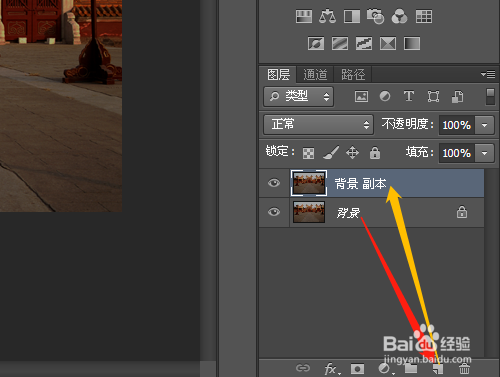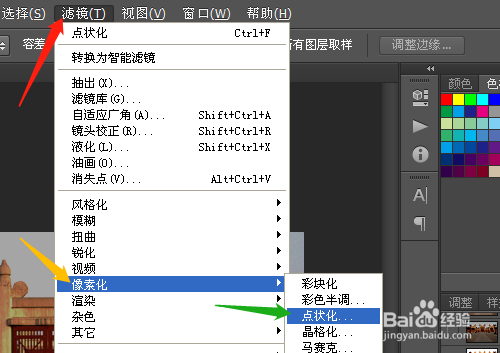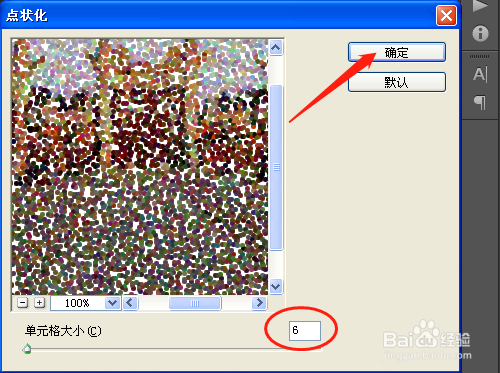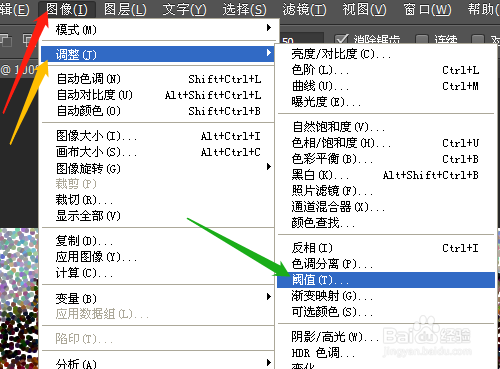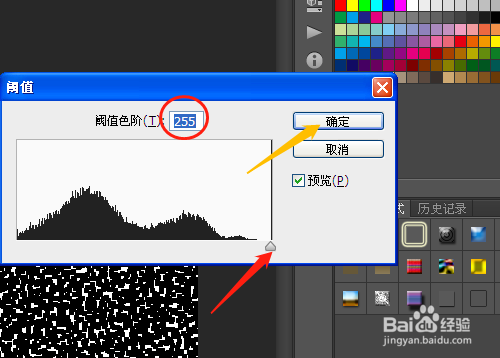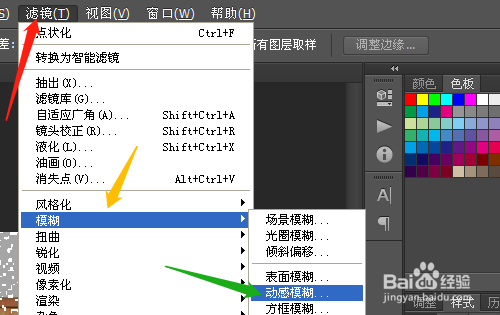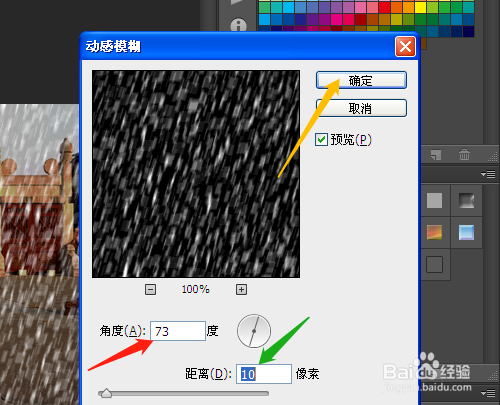PS怎样制作暴雪效果
1、双击打开Photoshop CS6设计软件。
2、单击文件菜单中打开,打开图片。
3、图层面板中拖动背景层复制。
4、单击滤镜菜单→像素化→点状化,对话框中单元格大小设置为6,确定。
5、单击图像菜单→调整→阈值,对话框中设置数值为最大255,确定。
6、图层面板中改混合模式为滤色。
7、单击滤镜菜单→模糊→动感模糊,对话框中如图设置,确定。
声明:本网站引用、摘录或转载内容仅供网站访问者交流或参考,不代表本站立场,如存在版权或非法内容,请联系站长删除,联系邮箱:site.kefu@qq.com。
阅读量:55
阅读量:96
阅读量:63
阅读量:89
阅读量:56